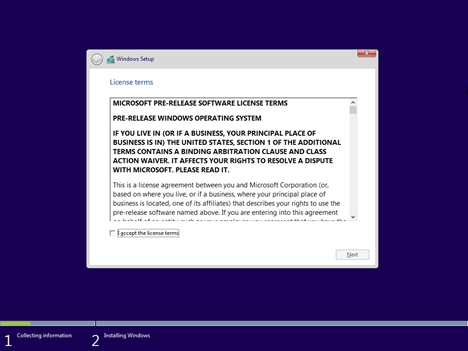Dokumén Microsoft Word anu ngagaduhan halaman tambahan, kosong dina kalolobaan kasus ngandung paragraf kosong, pegat halaman atanapi bagian anu kantos diselapkeun sacara manual. Ieu pisan teu pikaresepeun pikeun file anu anjeun badé damel sareng di payun, nyitak éta dina panyitak atanapi nyayogikeun ka batur pikeun didaptarkeun sareng damel salajengna.
Perhatikeun yén kadang-kadang peryogi waé dina Kecap pikeun mupus teu kosong, tapi halaman anu teu dipikabutuh. Ieu sering kajantenan nganggo dokumén téks anu diunduh tina Internét, ogé file anu sanésna anjeun kedah dianggo sareng hiji alesan atanapi sanés. Dina naon waé, anjeun kedah nyingkirkeun halaman kosong, henteu perlu atanapi tambahan dina MS Word, sareng anjeun tiasa dilakukeun ku sababaraha cara. Nanging, sateuacan ngamimitian pikeun ngabéréskeun masalah éta, hayu urang tingali cukang lantaranana, sabab éta anjeunna anu nyarios solusi.
Catetan: Upami kacana kosong muncul ngan ukur dina percetakan, sareng éta henteu muncul dina dokumén téks Word, panginten panyiar anjeun gaduh pilihan pikeun nyitak kaca pamisah antara padamelan. Ku sabab eta, anjeun kedah dua kali pariksa setélan printer sareng ngarobih upami diperyogikeun.
Métode anu pangsaéna
Upami anjeun kedah ngahapus ieu atanapi éta, halaman anu superfluous atanapi henteu kedah nganggo téks atanapi bagian tina éta, kantun pilih sempalan anu perlu nganggo beurit sareng pencét "Hapunkeun" atanapi "BackSpace". Nanging, upami anjeun maca tulisan ieu, paling dipikaresep, jawaban kana patarosan basajan sapertos anu anjeun parantos terang. Paling dipikaresep, anjeun kedah ngahapus halaman kosong, anu, jelas pisan, ogé superfluous. Seringna, halaman sapertos ditampilkeun dina tungtung téks, sakapeung aya di tengah téks.
Metodeu pangbasajanna nyaéta turun pisan kana tungtung dokumen ku ngaklik "Ctrl + Tamat"teras klik "BackSpace". Upami halaman ieu ditambah ku kacilakaan (ku rusak) atanapi muncul kusabab paragraf tambahan, éta bakal dipupus langsung.

Catetan: Bisa janten sababaraha alinea kosong dina tungtung teks anjeun, janten, anjeun kedah diklik sababaraha kali "BackSpace".
Upami ieu henteu ngabantosan anjeun, maka alesan pikeun munculna kaca kosong tambahan lengkep béda. Ngeunaan cara nyingkirkeunana, anjeun bakal diajar di handap ieu.
Kunaon kacana kaca kosong sareng kumaha carana nyingkirkeunana?
Pikeun nangtukeun alesan panémbong halaman kosong, anjeun kedah ngaktipkeun tampilan paragraf dina dokumen Kecap. Metoda ieu cocog pikeun sadaya vérsi produk kantor Microsoft sareng bakal ngabantosan ngaleupaskeun halaman tambahan dina Word 2007, 2010, 2013, 2016, ogé dina vérsi anu langkung saé.

1. Klik ikon anu saluyu («¶») dina panel luhur (tab "Imah") atanapi nganggo potong kompas keyboard "Ctrl + Shift + 8".
2. Janten, upami di tungtung, sapertos di tengah dokumen teks anjeun, aya paragraf anu kosong, atanapi bahkan sadayana halaman, anjeun bakal ningali ieu - dina awal unggal garis kosong bakal aya simbol «¶».

Alinea tambahan
Panginten alesan panémbong kosong dina paragihan tambahan. Upami ieu anjeun kasus, pilih mung garis kosong anu ditandaan sareng a «¶», teras klik dina tombol "Hapunkeun".

Kapaksa kudu ngaso
Éta ogé kajadian yén halaman kosong muncul kusabab istirahat manual. Dina kasus ieu, perlu nempatkeun kursor beurit sateuacan istirahat teras pencét tombol "Hapunkeun" pikeun ngaleupaskeun.

Perlu dicatet yén kanggo alesan anu sami, sering halaman tambahan kosong muncul di tengah dokumen téks.
Partition Break
Panginten halaman kosong muncul kusabab potongan séks "tina halaman komo", "tina halaman ganjil" atanapi "tina halaman salajengna". Upami halaman kosong aya dina tungtung dokumén Microsoft Word sareng bagian pamisah ditampilkeun, kantun tempat kursor di payuneun teras pencét "Hapunkeun". Saatos éta, halaman kosong bakal dipupus.
Catetan: Upami kusabab sababaraha alesan anjeun henteu ningali halaman pegat, buka tabna "Tingali" dina pita Vord luhur sareng gentos kana modeu modéren - ku anjeun bakal ningali langkung seueur kana daérah anu langkung leutik dina layar.

Penting: Kadang-kadang kajadian éta kusabab penampilan halaman kosong di tengah dokumen, langsung saatos miceun jurang, pormat dilanggar. Upami anjeun kedah ngantunkeun pormat téks anu perenahna saatos sesa teu robih, anjeun kedah ngantunkeun istirahat. Ku ngahapus bagian istirahat dina hiji tempat anu dipasihkeun, anjeun bakal damel pormat di handap téks anu nerapkeun dina téks sateuacan istirahat. kami nyarankeun yén dina hal ieu, robih jinis jurang: netepkeun "jurang (dina halaman ayeuna)", anjeun disimpen pormat, tanpa nambahan halaman kosong.
Ngarobih bagian pegatna pikeun ngarobih “dina halaman ayeuna”
1. Posisi kursor beurit saatos saatos ngarobih bagian anu anjeun badé robih.
2. Dina panel kontrol (pita) MS Word, angkat kana tab "Susunatur".

3. Pencét ikon leutik anu perenahna di juru katuhu handap bagian Setélan halaman.
4. Dina jandela anu bijil, angkat kana tabna "Sumber Tulisan".

5. Kembangkeun daptar sabalikna tina item nu dimaksud "Mimitian bagian" tur pilih "Dina halaman ayeuna".
6. Pencét OKÉ pikeun mastikeun parobihan.

Kaca kosong bakal dipupus, pormat bakal tetep sami.
Méja
Metodeu di luhur pikeun mupus halaman kosong bakal épéktip upami aya tabél dina tungtung dokumén téks anjeun - éta dina halaman saméméhna (penultimate kanyataanna) dugi ka tungtungna. Kanyataanna nyaeta Firman kedah nunjukkeun ayat anu kosong saatos tabél. Upami méja ngaso di tungtung halaman, paragrap pindah ka sabeulah.

Ayat anu kosong anu anjeun teu peryogi bakal disorot sareng ikon anu cocog: «¶»anu, hanjakalna, teu tiasa dihapus, sahenteuna ku klik sadetik "Hapunkeun" dina kibor.
Pikeun ngajawab masalah ieu, anjeun kedah nyumputkeun paragrap kosong dina tungtung dokumen.
1. Nyorotkeun simbol «¶» nganggo mouse sareng pencét gabungan konci "Ctrl + D"kotak dialog bakal muncul di hareup anjeun "Font".

2. Pikeun nyumputkeun paragrap, Anjeun kedah parios kotak gigireun item anu aya (Disumputkeun) terus pencét OKÉ.

3. Ayeuna mareuman tampilan paragraf ku ngaklik anu saluyu («¶») kancing dina panel kontrol atanapi nganggo kombinasi konci "Ctrl + Shift + 8".
Kaca anu kosong, henteu perlu.
Éta sadayana, ayeuna anjeun terang kumaha ngahapus halaman tambahan dina Kecap 2003, 2010, 2016 atanapi, langkung gampang, dina versi naon waé produk ieu. Ieu henteu sesah dilakukeun, utamina upami anjeun terang anu ngabalukarkeun masalah ieu (sareng urang atos ngarawat masing-masing dina detil). Kami miharep anjeun damel produktif tanpa repot sareng masalah.